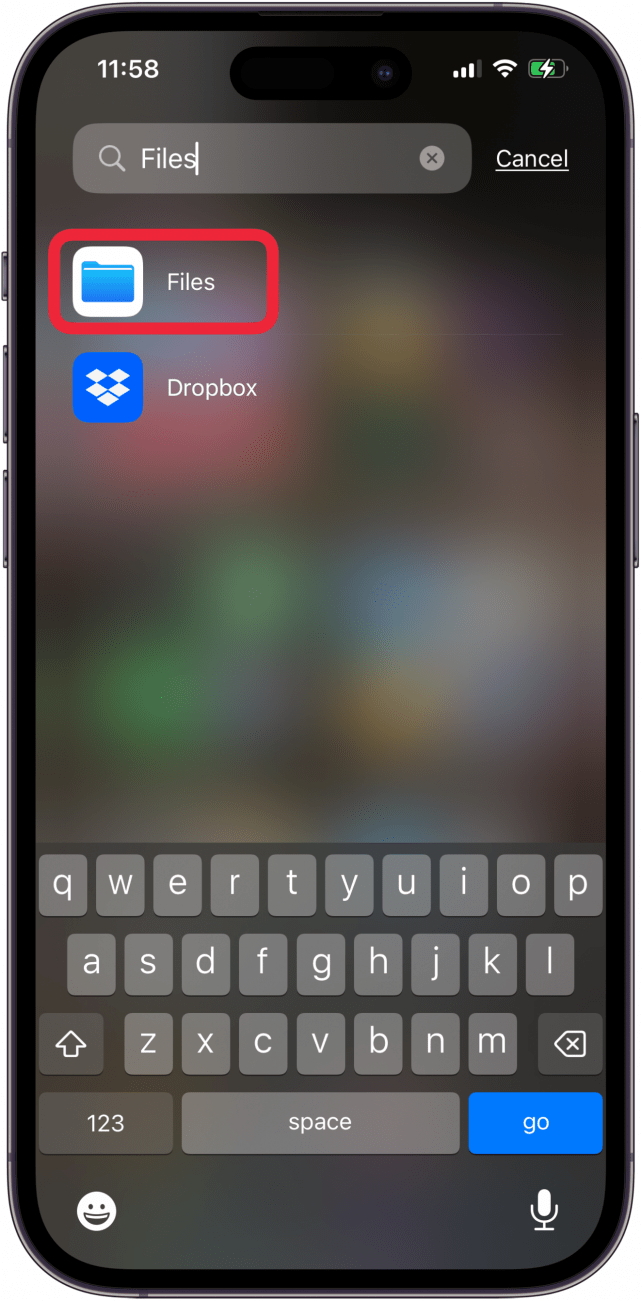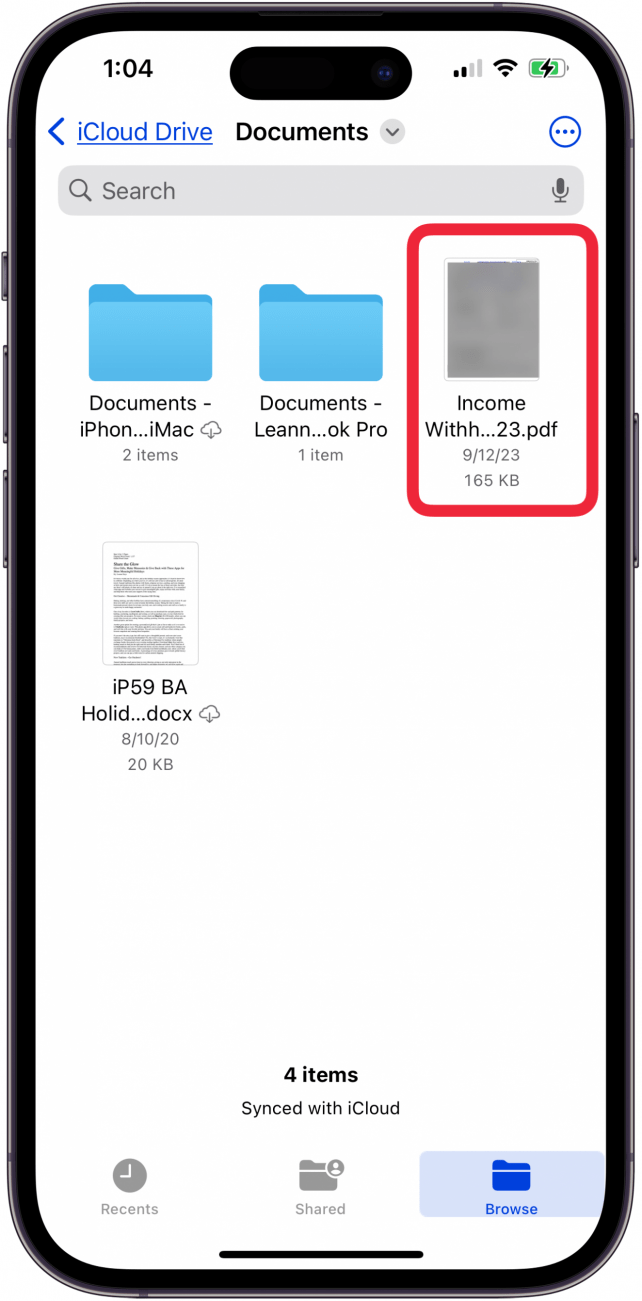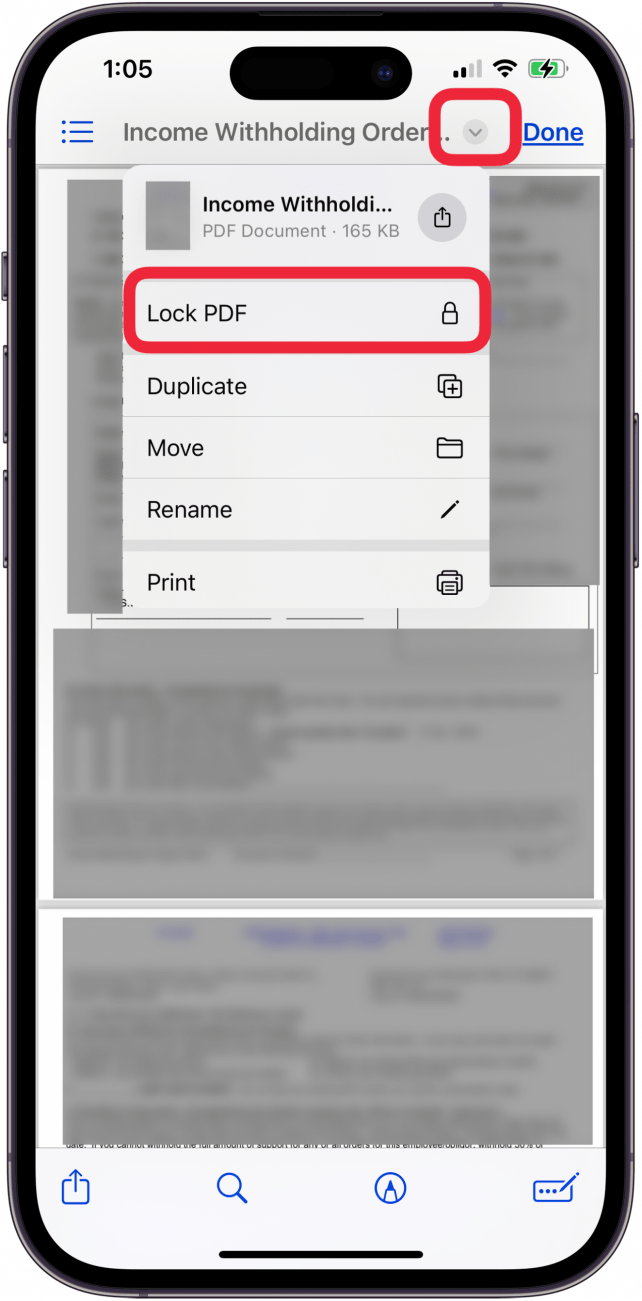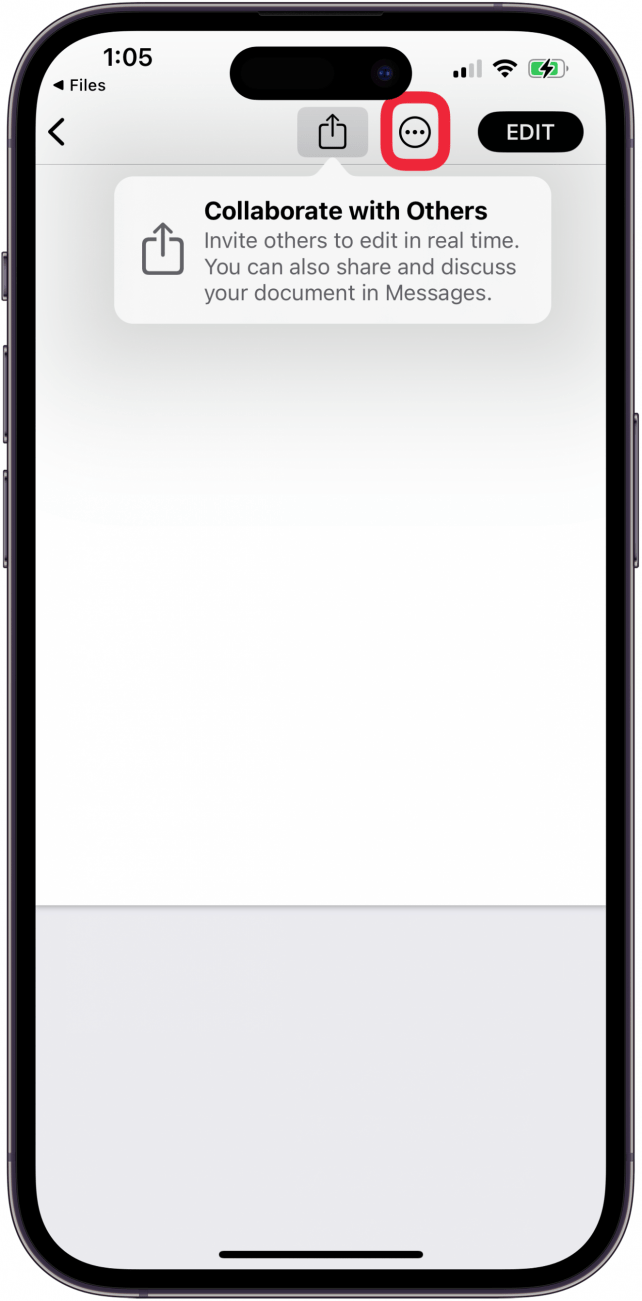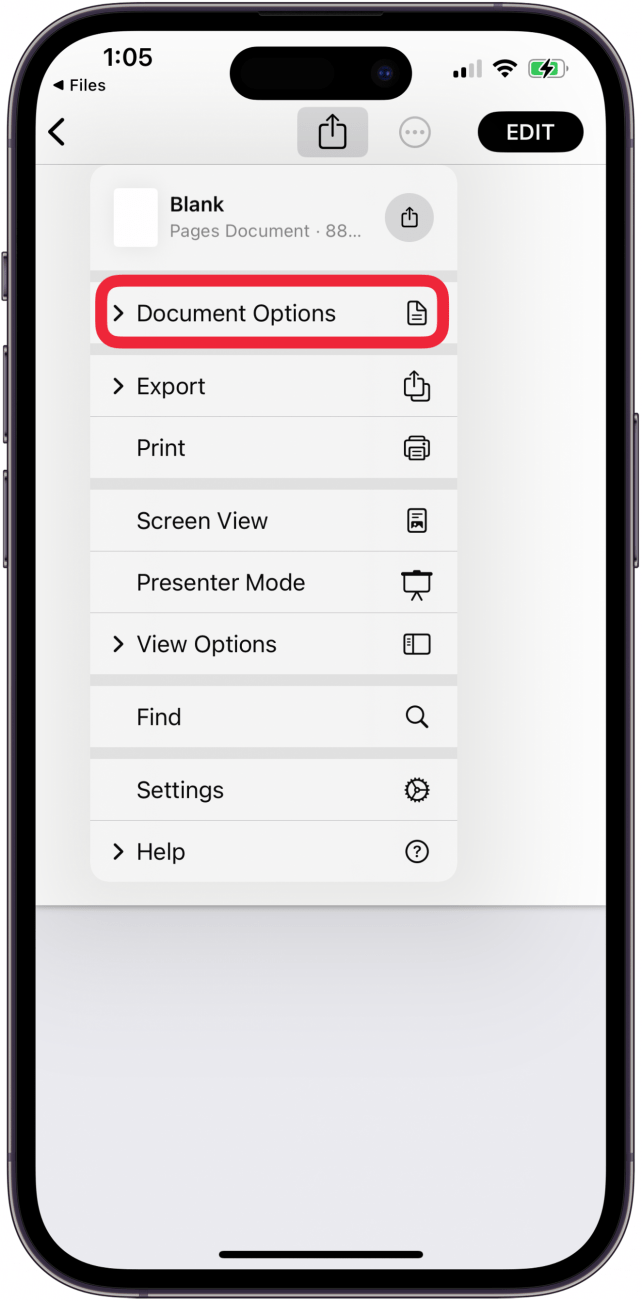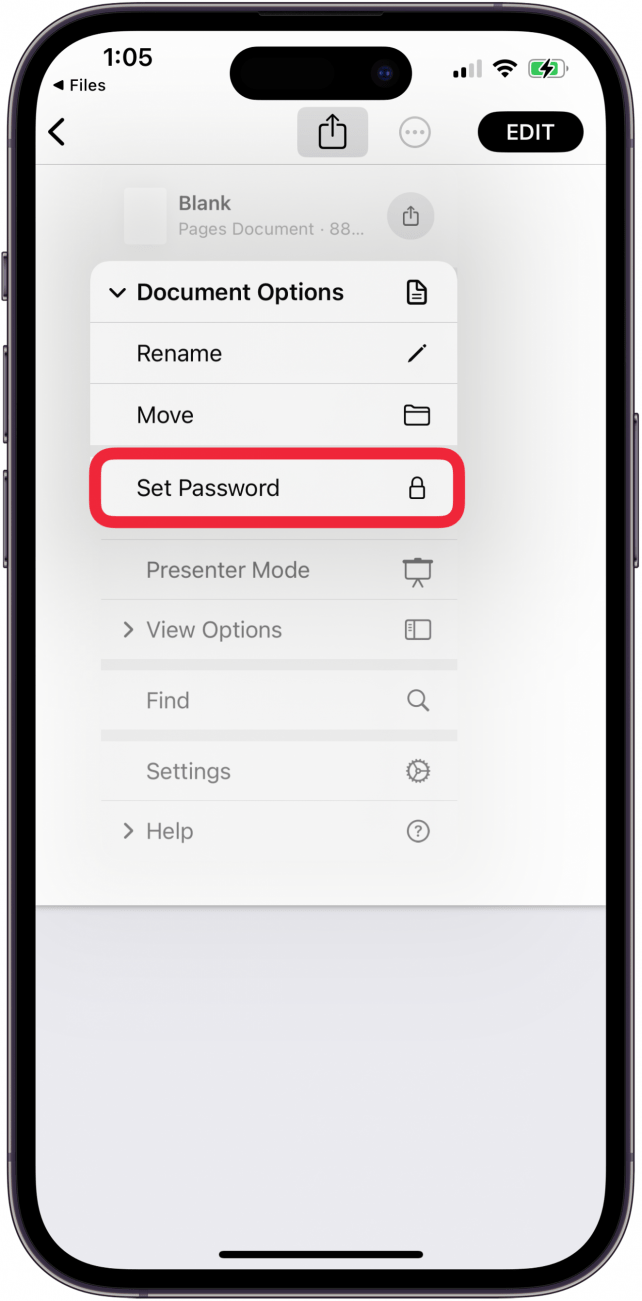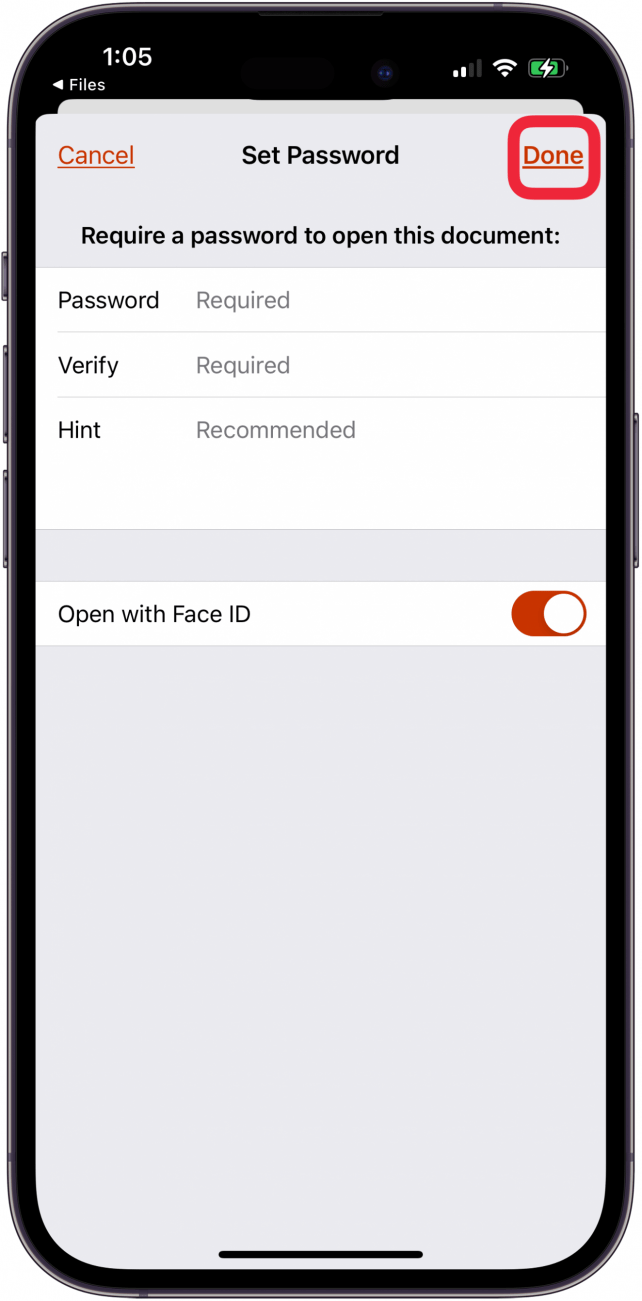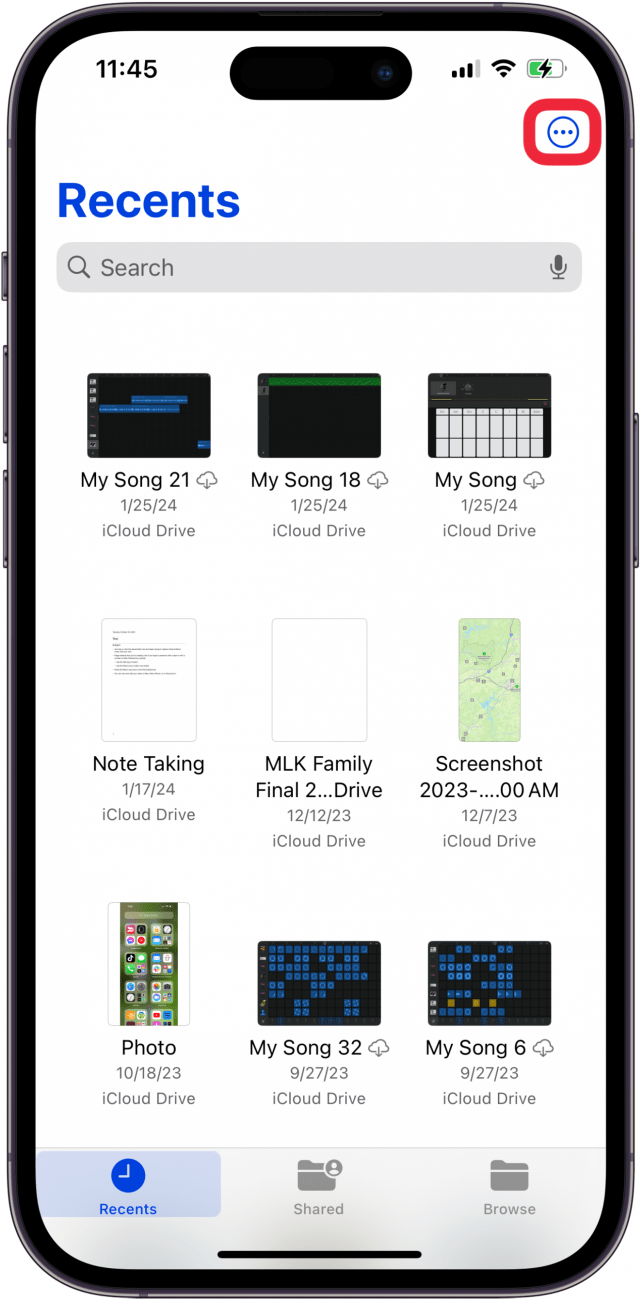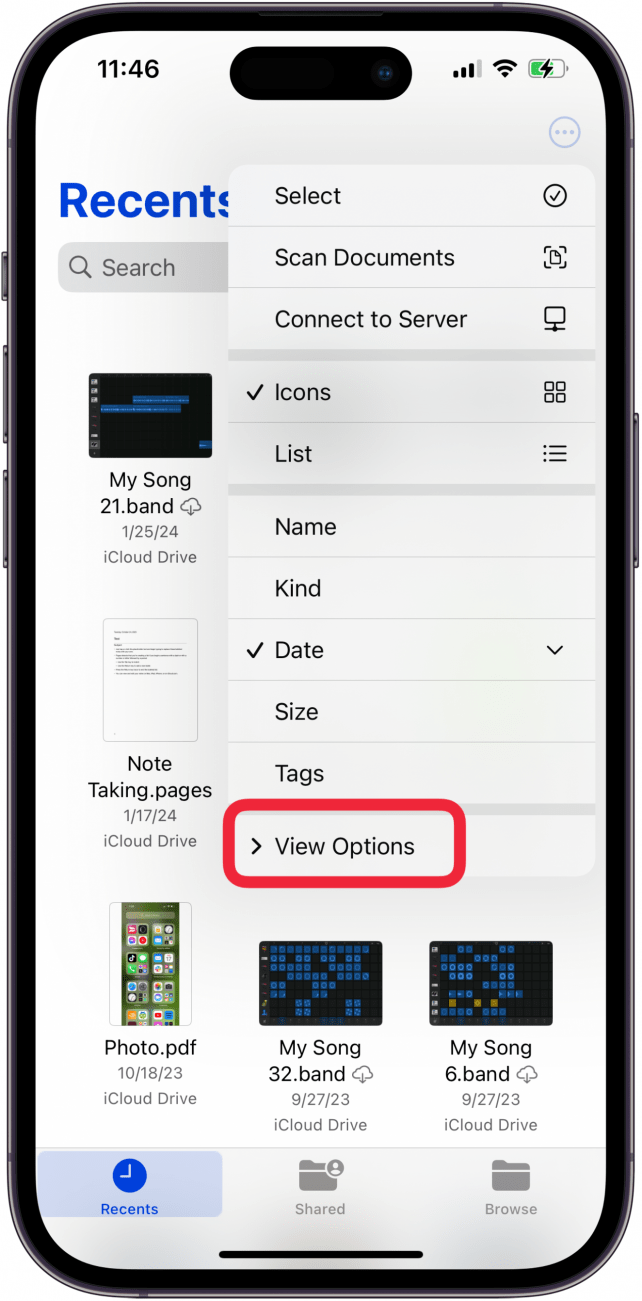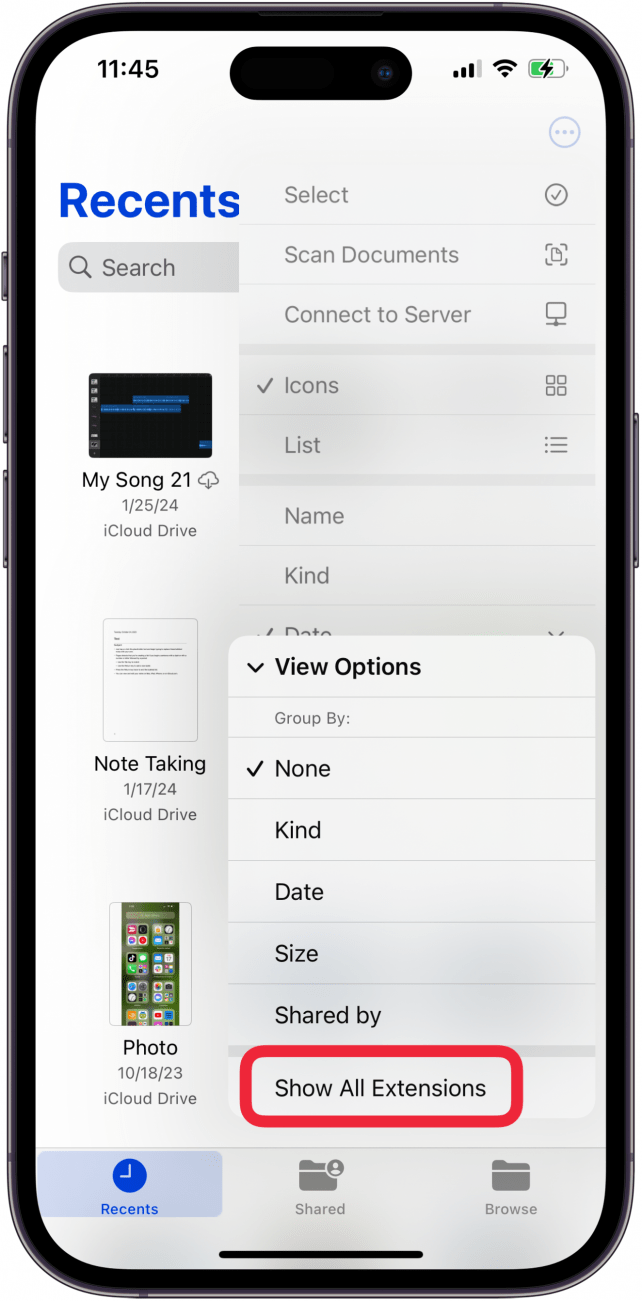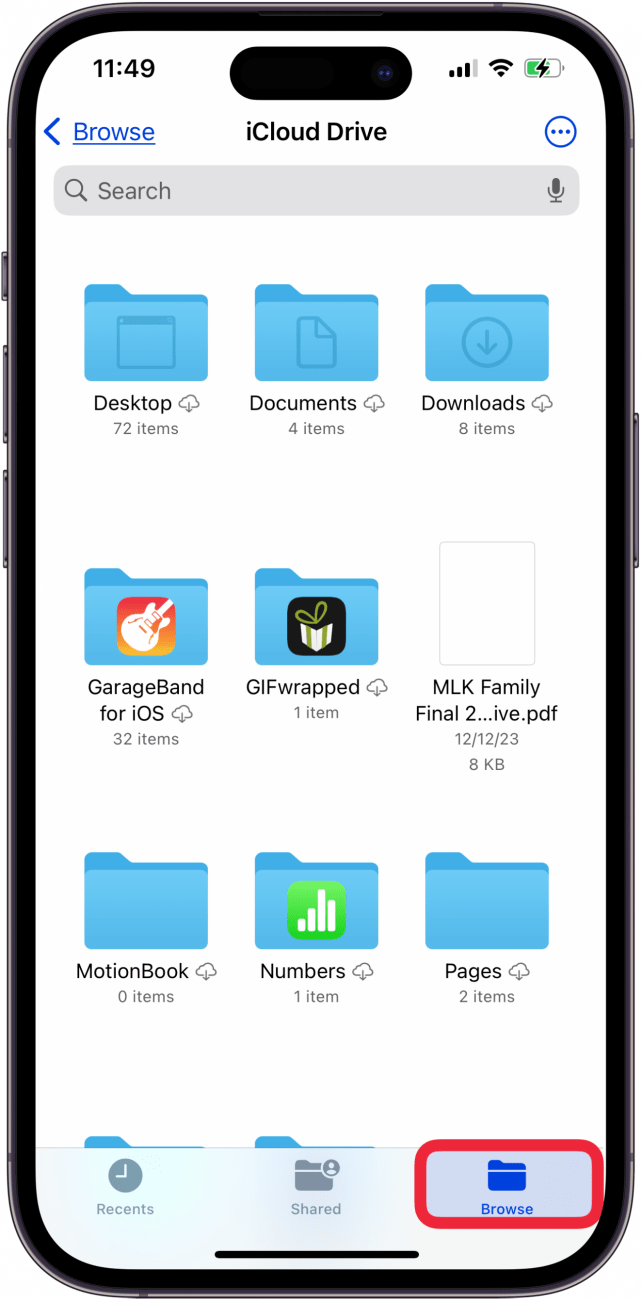Mit kell tudni, hogyan lehet elrejteni a fájlokat egy iPhone-on, és hogyan lehet megtalálni a rejtett dolgokat egy iPhone-on? Mindent elmondunk, amit az iPhone-on lévő rejtett fájlokról tudni kell!
Hogyan rejtsd el a fájlokat iPhone-on és iPaden
Ha vannak olyan dokumentumai vagy fájljai, amelyeket titokban szeretne tartani, az Apple néhány lehetőséget kínál. Ha a fájl PDF, jelszóval védheted, ha pedig Pages dokumentumról van szó, akkor lezárhatod. Kezdetnek:
- Nyissa meg a Fájlok alkalmazást.

- Koppintson a képernyő alján található Böngészés fülre, majd koppintson a lezárni kívánt PDF-re.

- Koppintson a PDF zárolása lehetőségre.

- Egy Pages-fájl jelszóval történő védelméhez koppintson a megnyitandó Pages-dokumentumra, majd az oldal tetején lévő Még több ikon-ra.

- Koppintson a Dokumentumbeállítások lehetőségre.

- Koppintson a Jelszó beállítása lehetőségre.

- Írja be és ellenőrizze a jelszót, majd koppintson a Kész lehetőségre.

A Numbers alkalmazásban a Numbers alkalmazásban lévő táblázatok zárolása is lehetséges!
 Fedezze fel iPhone-jának rejtett funkcióitNapi tippeket kap (képernyőképekkel és egyértelmű utasításokkal), hogy naponta mindössze egy perc alatt elsajátíthassa iPhone-ját.
Fedezze fel iPhone-jának rejtett funkcióitNapi tippeket kap (képernyőképekkel és egyértelmű utasításokkal), hogy naponta mindössze egy perc alatt elsajátíthassa iPhone-ját.
Megjegyzés: A fájlok iPhone-on vagy iPad-en történő elrejtésének egy másik módjához mentse a fájlokat a Fotók alkalmazásba, majd rejtse el a fotókat!
Hogyan találja meg a rejtett fájlokat iPhone és iPad készülékeken?
Megjegyzés: Ne feledje, hogy az Electronic Communications Privacy Act of 1986 „bűncselekménynek minősíti a következőket: (1) szándékos, engedély nélküli hozzáférés egy olyan létesítményhez, amelyen keresztül elektronikus hírközlési szolgáltatást nyújtanak; vagy (2) szándékos túllépés egy ilyen létesítményhez való engedélyezett hozzáférésen”. Továbbá: „Lehetővé teszi, hogy bármely személy, akinek a vezetékes, szóbeli vagy elektronikus kommunikációját lehallgatják, nyilvánosságra hozzák vagy szándékosan felhasználják, polgári pert indíthasson kártérítés behajtása érdekében.”
Ha tudnod kell, hogyan találhatsz rejtett dolgokat egy iPhone-on vagy iPad-en, akkor a legjobb helyen jársz. Nincs szükséged harmadik féltől származó alkalmazásra vagy szoftverre ahhoz, hogy elrejtsd a fájlokat az iPhone-on; használhatod az Apple által már beépített ingyenes beállításokat és funkciókat; íme, hogyan:
- Nyisd meg a Fájlok alkalmazást az iPhone vagy iPad készülékeden.

- Koppints a képernyő jobb felső sarkában lévő Még több ikonra (három pont egy körben).

- Koppintson a Előállítások megtekintése lehetőségre.

- Koppintson a Minden bővítmény megjelenítése lehetőségre.

- Mit kell tudni, hogyan lehet elrejteni a fájlokat egy iPhone-on, és hogyan lehet megtalálni a rejtett dolgokat egy iPhone-on? Mindent elmondunk, amit az iPhone-on lévő rejtett fájlokról tudni kell!

Hogyan rejtsd el a fájlokat iPhone-on és iPadenHa vannak olyan dokumentumai vagy fájljai, amelyeket titokban szeretne tartani, az Apple néhány lehetőséget kínál. Ha a fájl PDF, jelszóval védheted, ha pedig Pages dokumentumról van szó, akkor lezárhatod. Kezdetnek:
Nyissa meg a Fájlok alkalmazást.
- Koppintson a képernyő alján található Böngészés fülre, majd koppintson a lezárni kívánt PDF-re.
- Koppintson a PDF zárolása lehetőségre.
- Egy Pages-fájl jelszóval történő védelméhez koppintson a megnyitandó Pages-dokumentumra, majd az oldal tetején lévő Még több ikon-ra.
Koppintson a Dokumentumbeállítások lehetőségre.